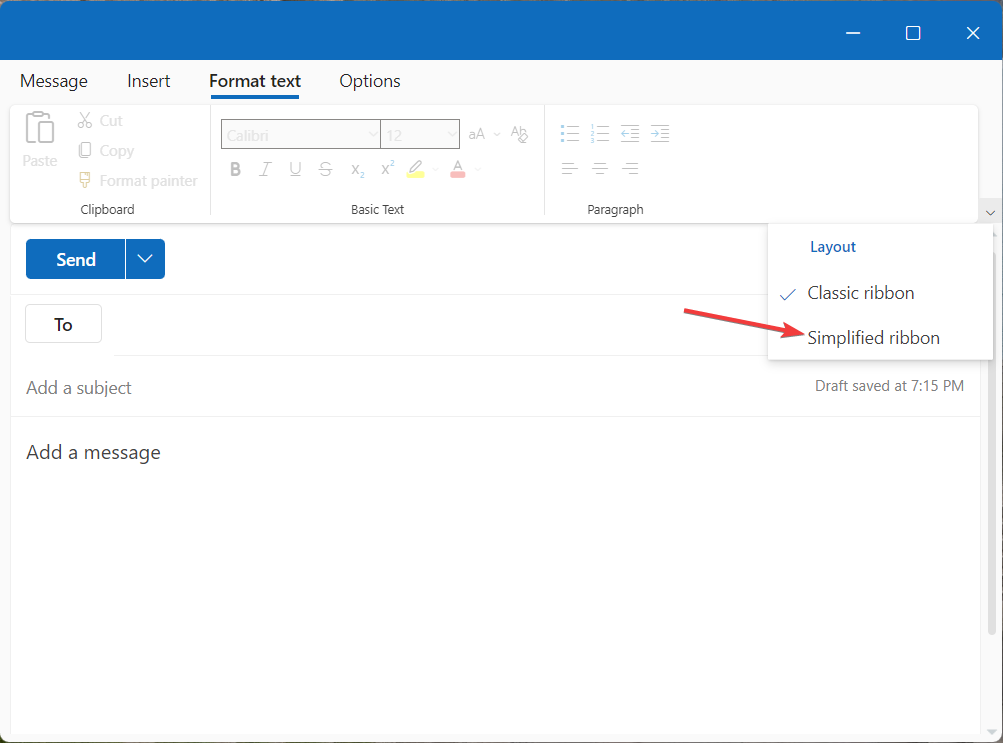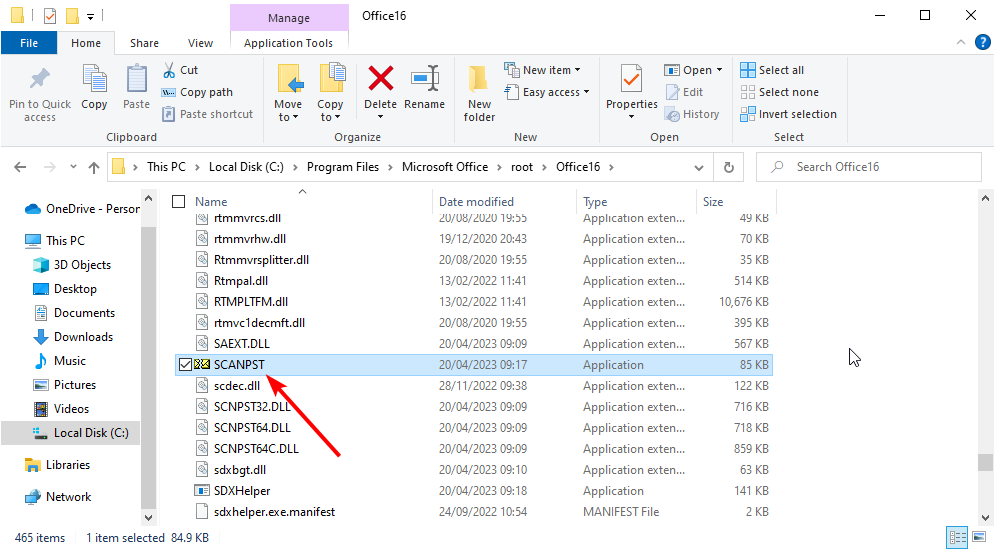Todo lo que necesitas para aprovechar esta excelente herramienta de reparación.
- La herramienta Scanpst.exe también se conoce como la herramienta de reparación de la bandeja de entrada para reparar archivos de carpetas personales (.pst) en Outlook.
- Esta herramienta generalmente se encuentra en la carpeta raíz de su instalación de Office.
- Es posible que deba ejecutar esta herramienta varias veces para solucionar problemas con sus archivos .pst.
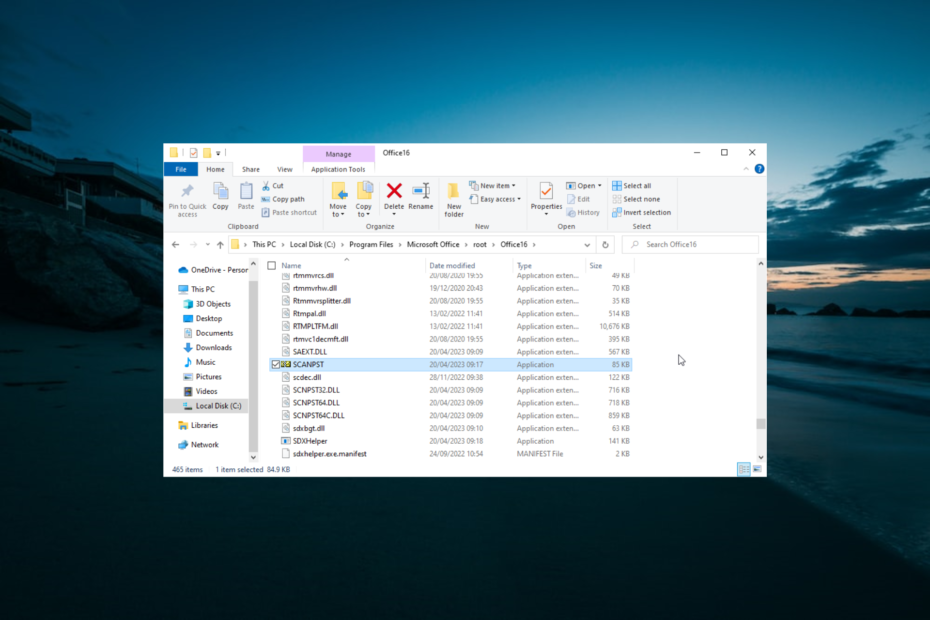
Los correos electrónicos pueden desaparecer por muchas razones, como la eliminación, la corrupción, la infección por virus, la falla del software o simplemente la pérdida. Este recuperador de correo electrónico se los devolverá de forma segura y sin errores para que pueda usarlos de inmediato. Usted será capaz de:
- Restaurar datos eliminados permanentemente de Outlook
- recuperar correos electrónicos, contactos, archivos adjuntos, calendarios, tareas, notas
- Inaccesibles, corruptos, encriptados, perdidos: ¡recupéralos todos!
Este recuperador de correo electrónico los recuperará
seguro y sin errores
A veces, su carpeta personal en Outlook, que está en formato .pst, a veces puede corromperse o volverse inaccesible. Afortunadamente, su instalación de perspectiva viene con un archivo Scanpst.exe que se puede usar para rectificarlo.
Sin embargo, aún necesita saber cómo usar esta herramienta, y lo guiaremos a través de los pasos requeridos en esta guía detallada.
¿Para qué se utiliza Scanpst exe?
Scanpst.exe, o la herramienta de reparación de la bandeja de entrada, ayuda a solucionar problemas relacionados con la carpeta personal (.pst). En algunos casos, también puede ayudar reparar datos de Outlook (.ost) y puede ser muy útil si el archivo tiene más de 5 GB.
La herramienta debería venir automáticamente con las opciones de instalación de Microsoft Outlook. Lo bueno de esta herramienta de reparación es que puede ejecutarla varias veces mientras siga recibiendo errores en sus archivos PST.
Por lo tanto, es una herramienta bastante efectiva y gratuita que ayuda a prevenir la pérdida de datos en Outlook.
¿Dónde está el archivo .exe de Scanpst?
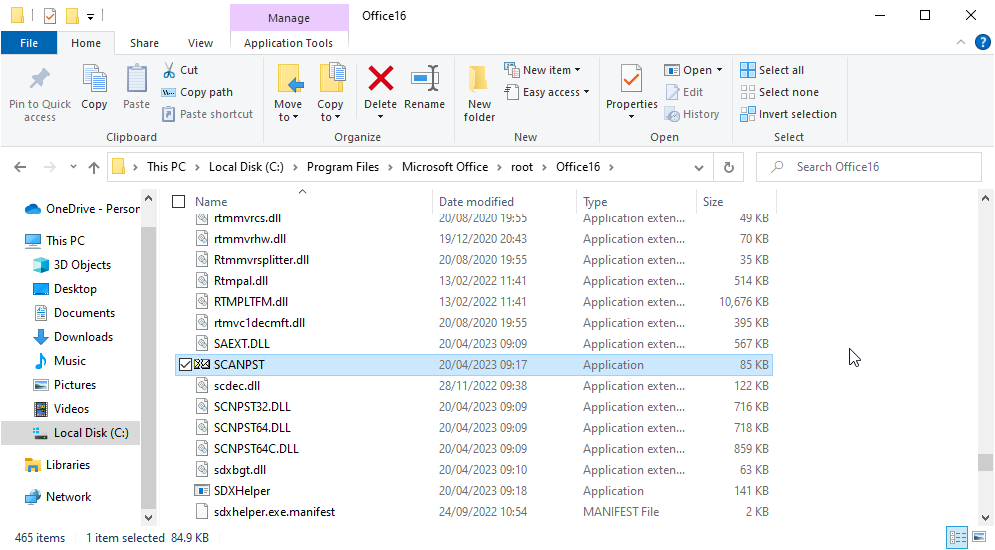
La ubicación de Scanpst.exe en su PC depende de su sistema operativo y de la instalación de Outlook. Si está utilizando Outlook 2019 o 2016 en una PC de 64 bits, la herramienta debe ubicarse en la siguiente ruta: C:\Archivos de programa\Microsoft Office\raíz\Office16
Sin embargo, si está en una PC de 32 bits, debería encontrarlo en la siguiente ruta: C:\Archivos de programa (x86)\Microsoft Office\raíz\Office16
Tenga en cuenta que Office16 en la ruta anterior solo se aplica a Outlook 2019 y 2016. Si está utilizando versiones anteriores de Outlook, puede consultar las carpetas Office15, Office14 u Office12.
¿Cómo arreglo un archivo PST corrupto usando Scanpst.exe?
- Cerca Microsoft Outlook e inicie el Explorador de archivos.
- Navegue a cualquiera de las siguientes rutas, según la arquitectura de su PC:
C:\Archivos de programa\Microsoft Office\raíz\Office16C:\Archivos de programa (x86)\Microsoft Office\raíz\Office16 - Haga doble clic Scanpst.exe para ejecutarlo
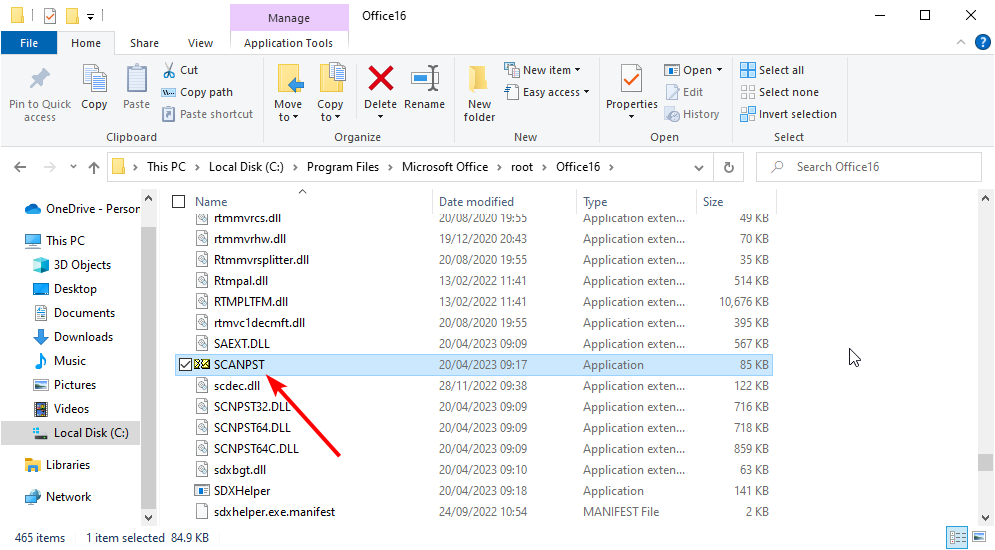
- Ahora, introduzca la ruta y el Nombre del archivo del archivo de carpetas personales (.pst) defectuoso. Alternativamente, puede hacer clic en el Navegar botón para localizar el archivo.
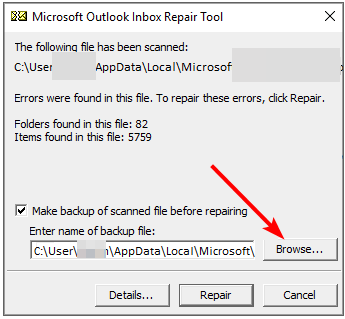
- A continuación, haga clic en el Comenzar botón.
- Finalmente, si encuentra errores, haga clic en el Reparar y espere a que se complete el proceso de recuperación.
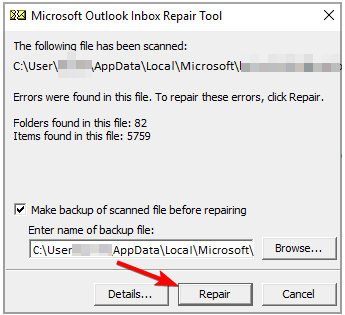
Con esto, la herramienta Scanpst.exe ahora debería reparar su archivo de carpeta personal. Es importante tener en cuenta que, en ocasiones, es posible que necesite ejecutar esta herramienta varias veces para reparar todos los problemas con su archivo .pst.
Además, si el archivo se elimina permanentemente de alguna manera, esta herramienta de reparación no podrá recuperarlo. Esto también se aplica a los archivos que están corruptos sin posibilidad de reparación.
Después de reparar los archivos, debe recuperarlos en una nueva carpeta, como se muestra en el paso 2 a continuación.
- Cómo crear y configurar un correo electrónico grupal en Outlook
- Outlook no se pudo iniciar en modo seguro? Cómo forzarlo
- Cómo copiar una cita del calendario de Outlook a otro día
- Emsmdb32.dll bloquea Outlook 365: cómo solucionarlo
2. Recuperar archivo .pst reparado a un nuevo archivo
- Inicie Outlook y seleccione el perfil que contiene el archivo de carpetas personales (.pst) que reparó.
- Ahora, presione el botón Control clave + 6 para cambiar a la Lista de carpetas vista. Debería ver algunos archivos recuperados por Scanpst.exe, como Carpetas personales recuperadas, Calendario, Contactos, Elementos eliminados y una carpeta llamada Perdidos y encontrados.
- A continuación, siga los pasos a continuación para crear una nueva carpeta personal en Outlook 2010 y posterior:
- Haga clic en el Archivo pestaña en la parte superior y seleccione el Información opción.
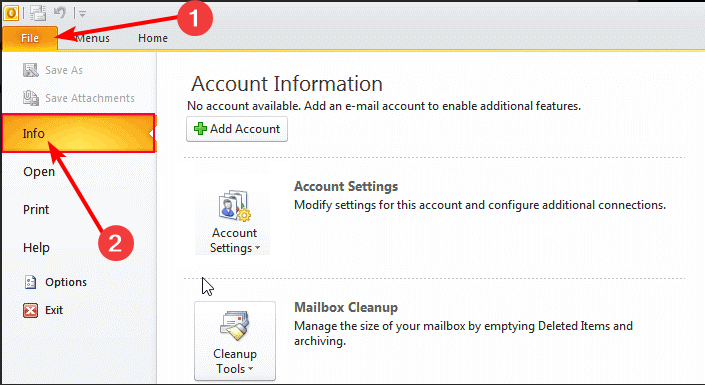
- Haga clic en el Configuraciones de la cuenta botón y elige Configuraciones de la cuenta de nuevo.
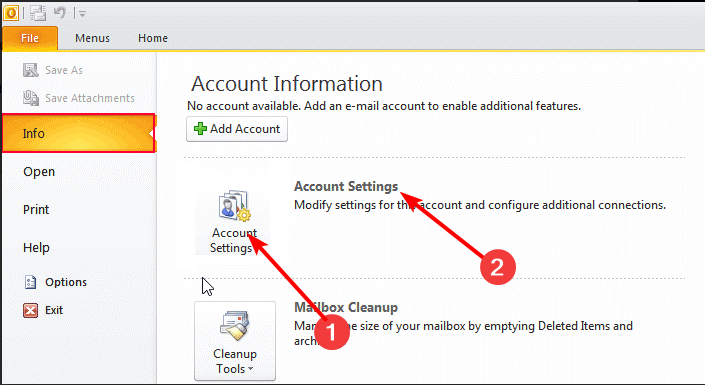
- Ahora, elige Archivos de información.
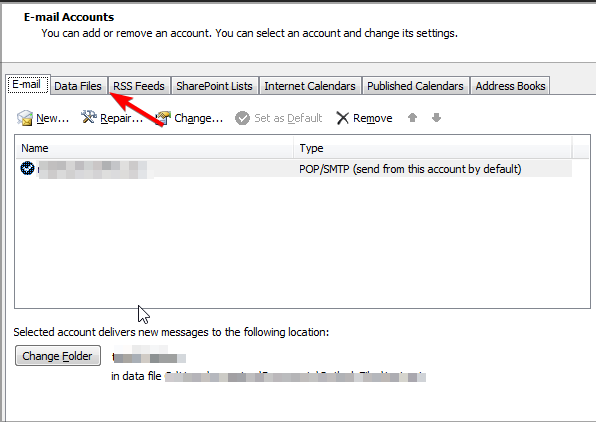
- Haga clic en el Agregar botón.
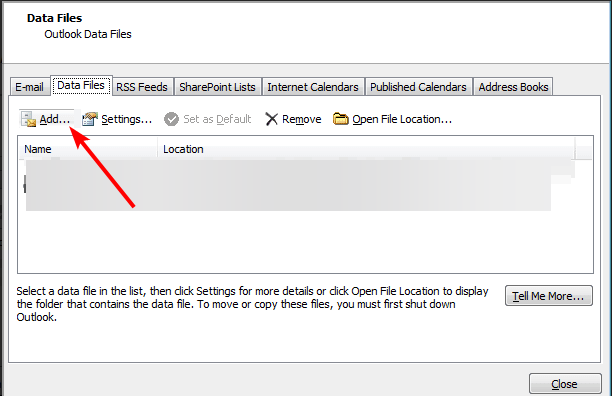
- A continuación, escriba el nombre del archivo para el archivo de datos de Outlook (.pst).
- Por último, haga clic en el DE ACUERDO y debería haber un nuevo archivo .pst en su perfil.
- Haga clic en el Archivo pestaña en la parte superior y seleccione el Información opción.
- Desde aquí, arrastre todos los archivos recuperados desde el Objetos perdidos carpeta al archivo .pst que creó.
- Finalmente, puede eliminar el archivo Carpetas personales recuperadas (.pst) de su perfil, incluida la carpeta Objetos perdidos.
Tenga en cuenta que los elementos recuperados por la herramienta Scanpst.exe generalmente se encuentran en la carpeta Lost and Found. Además, cualquier elemento que no pueda encontrar en la carpeta Objetos perdidos y encontrados podría estar dañado sin posibilidad de reparación.
Si no está satisfecho con los archivos recuperados, es posible que pueda recuperar elementos adicionales abriendo el archivo de datos originales de Outlook. Esto se debe a que la herramienta de reparación de la bandeja de entrada crea un archivo de copia de seguridad con el mismo nombre que el archivo original durante el proceso de reparación.
Sin embargo, este archivo tendrá una extensión .bak. Con este archivo, debería poder abrir algunos archivos que la herramienta de reparación no pudo.
Hemos llegado al final de esta guía detallada sobre la reparación de archivos .pst con la herramienta Scanpst.exe. Si no puede encontrar la herramienta en su PC por algún motivo, es posible que deba reparar su instalación de Office para conseguirlo.
¿Encontró algún problema al aplicar los pasos de esta guía? No dude en hacérnoslo saber en los comentarios a continuación.